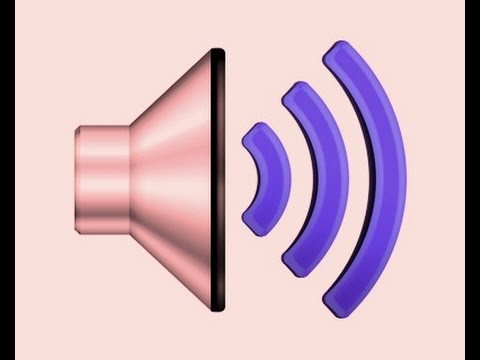Hvordan bytte lyd fra hodetelefoner til høyttalere
Det er mulig at brukeren av enheten over tid må bytte hodetelefoner til høyttalere. Derfor, for å gjennomføre denne prosessen, må du ha litt kunnskap. I denne artikkelen vil vi se direkte på ikke bare dem, men også analysere prinsippet om å installere en felles bryter for å oppnå ønsket lyd.

Innholdet i artikkelen
Slik bytter du raskt mellom lydenheter
Selvfølgelig, for ikke å få tilgang til det personlige datasystemet hver gang, ble spesialverktøy utviklet. Ved å laste dem ned kan brukeren bytte fra hodetelefoner til høyttalere med ett klikk. Følgende trinn er derfor presentert nedenfor, som helt sikkert vil hjelpe selv en nybegynner mester med å oppnå resultater:
- Selve programmet heter "DefSound" og tar ikke mye plass. Når det gjelder hovedfordelene, krever den ikke installasjon, og gir også muligheten til å bytte etter lansering fra skuffen. Så for å få det, må du gå til den offisielle nettsiden og laste ned arkivet der.
- Deretter kan du pakke den ut.
HENVISNING. Hvis det er to av dem, er det bedre å bruke den som tilsvarer antall biter i operativsystemet.
- Deretter kan du opprette en spesiell mappe under et hvilket som helst navn. Etter det vil den være tilgjengelig for deg i menyen via "start". Du må sette inn de samme koblingene som tidligere ble lastet ned.
- Det neste trinnet er å høyreklikke én gang og åpne delen "egenskaper". Nå må du gå til "snarveien" og velge "objekt" -linjen. Der vil du se en sekvens som "bane til fil - enhetsnummer - funksjon". Når vi snakker om den andre parameteren, bør det nevnes at dette er serienummeret. Når det gjelder den tredje, er den valgt som standard.
- Når det kommer til slutten, er det verdt å spesifisere hurtigtastene du vil bruke i fremtiden. For å gjøre dette, må du bruke "hurtiganrop"-karakteristikken.
- På slutten trenger du bare å sjekke "ok" for å lagre endringene.
På denne måten kan du bytte utstyr når du trykker på en bestemt kombinasjon av knapper.
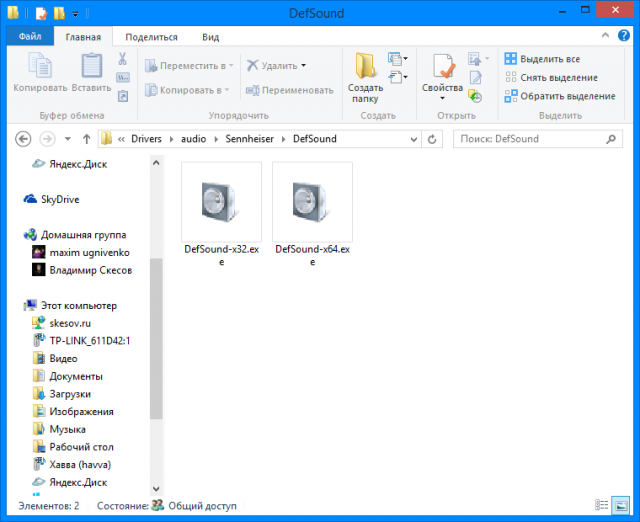
Installere og konfigurere Audio Switcher
Først må du forstå at det presenterte verktøyet er gratis og gir bekvemmelighet og hastighet ved å bytte design.
- For å installere, må du gå til det offisielle nettstedet, deretter lagre filen som en .zip og kopiere den til et praktisk sted direkte på PC-en.
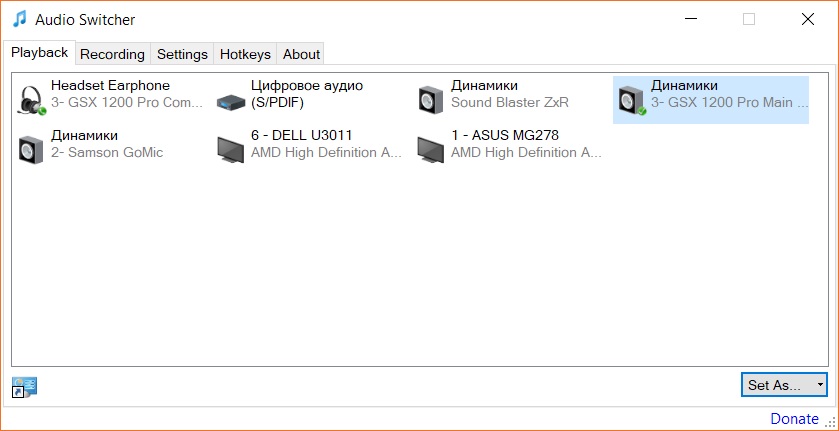
- Du vil kunne legge merke til at ikonet har dukket opp i skuffen. Derfor må du høyreklikke på ikonet og velge Åpne innstillinger.
- Deretter kommer oppsettet. Et vindu med de foreslåtte egenskapene vises. Det anbefales å merke dem som er nummerert 1, 2, 3, 5, 9 og 10. På denne måten vil programmet starte når du logger inn og vil ikke nevne lasting.
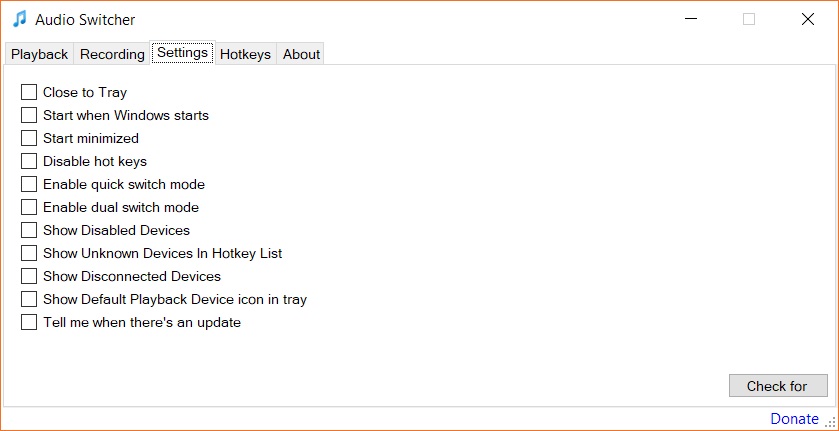
- Deretter kan du starte delen "Åpne innstillinger" og peke på enheten som vil fungere som standard.
- Nå kan du kontrollere med to klikk. Du trenger bare å klikke på verktøyvinduet og merke i vinduet som automatisk dukker opp den nødvendige enheten.